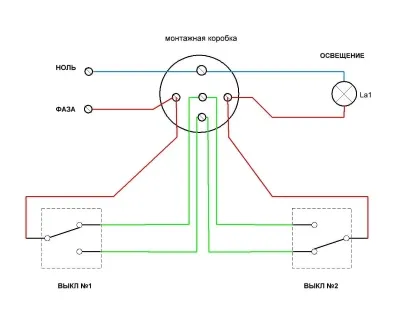Это важно: если вы хотите смотреть фильмы с полным звуком, вам следует выделить для этих устройств отдельный уголок в вашем доме. В последние десятилетия эти устройства стали очень популярны. Их можно использовать абсолютно везде: дома, на работе, в клубах, в транспорте и других местах.
Как подключить сабвуфер к компьютеру
Персональные компьютеры, наряду с музыкальными системами и телевизорами, являются частью мультимедийного комплекса дома. Возможности компьютера превосходят возможности других систем. При высокоскоростном подключении к Интернету музыкальные файлы могут загружаться из Интернета с высокой скоростью передачи данных, поэтому при подключении низкочастотной звуковой системы музыка может воспроизводиться в отличном качестве. Насыщенные басы можно услышать в саундтреках компьютерных игр и фильмов. Для насыщенного игрового процесса игроки подключают к своим устройствам многоканальные динамики. Сабвуфер используется для воспроизведения глубоких низких частот. Автомобильный сабвуфер нельзя подключить непосредственно к компьютеру.
- Можно ли подключить сабвуфер к компьютеру
- Как правильно подключить сабвуфер к компьютеру
- Как подключить сабвуфер к компьютеру напрямую
- Как подключить автомобильный сабвуфер дома к компьютеру
- Переходник для сабвуфера в компьютер
- Как подключить сабвуфер к ноутбуку без усилителя
- Как подключить сабвуфер к компьютеру через USB
Можно ли подключить сабвуфер к компьютеру

Ваш компьютер использует звуковую карту для обработки аудиосигналов и вывода их на внешние динамики. Этот компонент может быть интегрирован в материнскую плату или может быть отдельным компонентом. В первом случае это интегральная схема, реализующая ограниченное количество функций. На задней панели устройства расположены три аудиоразъема. Это гнезда для 3,5 мм мини-штекера. Заглушки идентичны и отличаются только цветом:
- Линейный вход – голубой
- Линейный выход – зелёный
- Микрофонный вход – розовый
Линейный вход можно использовать для ввода сигнала от внешнего устройства. Это может быть проигрыватель компакт-дисков, синтезатор или другой источник звука. Микрофонный вход более чувствителен и поэтому предназначен только для подключения микрофона. К линейному выходу можно подключить наушники, активную акустическую систему или вход усилителя низких частот. При такой конфигурации вы можете подключить автомобильный сабвуфер к ПК только через внешний многоканальный усилитель.
Как правильно подключить сабвуфер к компьютеру

НЧ-динамики могут быть частью звукового комплекта 2.1, 5.1 или 7.1; цифры означают количество колонок, включенных в звуковой комплект. Обычно используемая система 2.1 состоит из небольшой низкочастотной колонки со встроенным усилителем низких частот и двух полнодиапазонных сателлитных колонок. Басовый динамик часто оснащен портом фазоинвертора, который обеспечивает хорошие, насыщенные басы. Для подключения сабвуфера к компьютеру используется один соединительный кабель, который имеет 3,5 мм мини-штекер на одном конце и RCA-штекер (Tulip) на другом. Мини-штекер подключается к зеленому разъему ‘Line Out’ на задней панели компьютера, а штекер ‘Tulip’ — к разъему ‘AudioIN’ на сабвуфере. Все регулировки громкости и звука осуществляются с помощью регуляторов на активной акустической системе. Активный сабвуфер можно подключить к ноутбуку таким же образом, поскольку все компактные компьютеры оснащены разъемом для наушников.

Сабвуферы, являющиеся частью комплектов акустических систем 5.1 и 7.1, подключаются к компьютерам аналогичным образом. Сюда входит сабвуфер со встроенным усилителем НЧ и 5-7 сателлитных динамиков.
Способы подключения автомобильного и обычного сабвуфера к компьютеру
Сабвуфер — это тип динамика, который воспроизводит только самые низкие акустические частоты. В домашнем кино это часто называют LFE (низкочастотные эффекты). Объемный звук обычно создается с использованием нескольких каналов, каждый из которых представлен динамиком. Сабвуфер является лишь источником шума или гула и может быть слышен особенно в общественных местах.
В условиях, когда акустическим системам требуются специальные колонки для объединения звуковых дорожек, эффектов объемного звучания и иногда даже высоких частот, необходимость воспроизведения только низкочастотных составляющих звука становится еще более важной. Хотя домашний сабвуфер не такой «громогласный», как сабвуфер в кинотеатре, он может воспроизводить достаточно мощный и глубокий звук.
Сабвуферы бывают следующих конструкций:
- Пассивные. Питаются от внешнего усилителя, так же, как и другие динамики в музыкальной системе. При использовании этого типа сабвуфера стоит иметь в виду, что для звучания экстремальных басов требуется больше энергии. Это означает, что усилитель или ресивер должен иметь возможность выводить достаточную мощность для поддержания басовых эффектов через сабвуфер, не истощая усилитель. Количество мощности зависит от требований к динамику и размера комнаты (и, конечно, выносливости находящихся в ней людей).
- Активные. Их динамик и усилитель объединены в одном корпусе. Все, что нужно для питания такого сабвуфера, в дополнение к сети переменного тока, — это линейный выход (Sub Out, Pre-Out или LFE Out) от ресивера домашнего кинотеатра или компьютера. Такое расположение снимает большую нагрузку с усилителя/приемника и позволяет ему более легко подавать питание на средние и высокочастотные динамики. Большинство сабвуферов, используемых в домашних условиях, относятся к этому типу.
Подключение сабвуфера
Способ подключения сабвуфера к компьютеру зависит от его типа. Ниже приведены инструкции по подключению различных типов.
Активный
Чтобы подключить активный сабвуфер (SVEN, BBK или другого типа) к компьютеру или ноутбуку, выполните следующие действия:
- В роли соединительных компонентов акустической системы обычно используется кабель «тюльпан», оснащенный штекерами. Чаще всего он идет в комплекте.

- Компьютер необходимо отключить от сети.
- Штекеры от колонок Jack 3,5 мм требуется вставить в соответствующие разъемы системного блока. Как правило, разъемы и штекеры совпадают по цвету, чтобы облегчить подключение.
- Далее следует вставить один из концов кабеля «тюльпан» в соответствующее гнездо сабвуфера, а другой – в порты акустической системы, либо аналоговую панель, расположенную на блоке питания.
- Включить в сеть акустическую систему и ПК и проверить звук.

В некоторых случаях «саб» подключается к усилителю, но это увеличивает нагрузку на систему. Также обратите внимание, что при подключении к клеммам динамиков низкие частоты могут быть слышны параллельно.
Пассивный
Для подключения пассивного сабвуфера необходимо выполнить следующие действия:

- Отключить от сети компьютер и подготовить колонки и ресивер.
- При помощи акустического кабеля требуется подсоединить «саб» и усилитель.
- Затем, используя антенный кабель, нужно выполнить подключение сабвуфера к аналоговой панели.
- Далее необходимо подсоединить к системному блоку ресивер.
- Включить устройства в сеть и проверить звук.
Автомобильный
Поскольку автомобильный сабвуфер имеет небольшие размеры, его можно использовать и с домашним компьютером. Поскольку сабвуфер имеет небольшие размеры и может использоваться с небольшим автомобильным аудиоустройством, его также можно использовать с небольшим компьютером:
Чтобы подключить автомобильный сабвуфер к компьютеру или ноутбуку, необходимо сделать следующее:
- Необходимо взять от блока питания четыре кабеля желтого цвета и объединить их в один провод, создав тем самым «плюс» для усилителя.
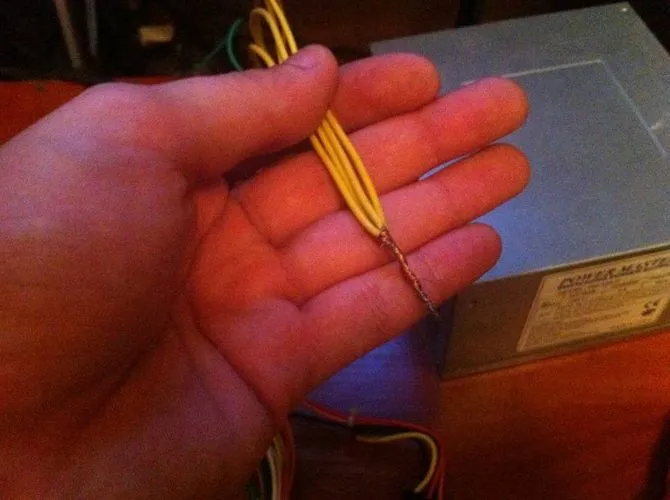
- Оттуда же взять 4-5 проводов черного цвета и один зеленый и объединить их аналогичным образом, сделав «минус».
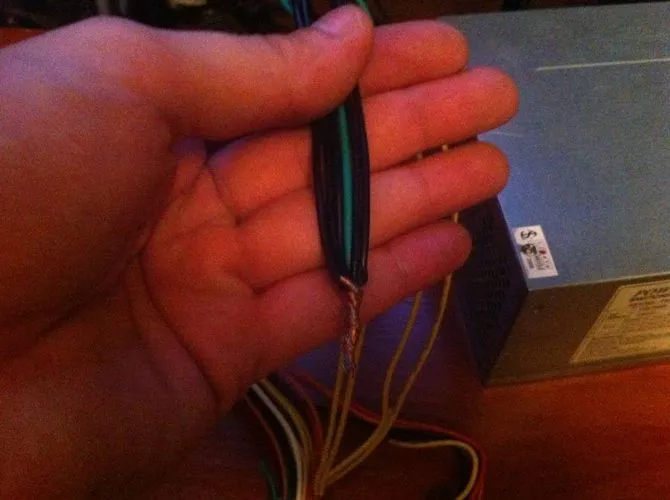
- Чтобы скрутки выглядели компактнее, желательно сделать из них 2 отдельных провода, обмотав изолентой.

- На усилителе между портами «Минус» и « Remote» требуется установить отдельный провод в качестве перемычки.
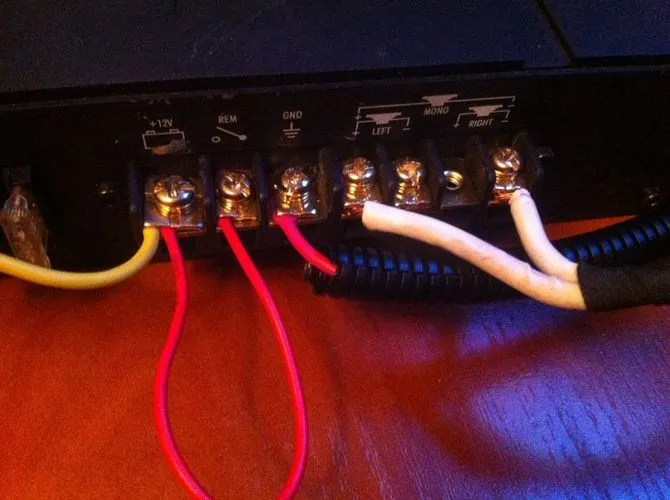
- Затем подключаются подготовленные в предыдущих шагах провода в порты «Минус» и «Плюс».
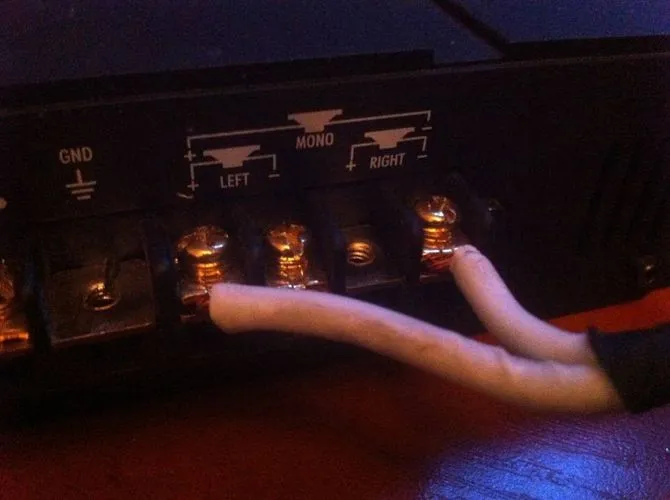
- Далее требуется подключить колонки к усилителю при помощи кабелей «Джек» 3,5 мм и «тюльпан».

- Кабель сабвуфера подключается к разъему Output на динамиках.

Многоканальные звуковые системы
Перейдем к звуковой системе. Чтобы придать воспроизводимому звуку красивую (качественную) окраску, его технически делят на диапазоны. «Бандинг» означает, что множество перекрывающихся полос выбирается с помощью фильтров (определенных составных элементов или микросхем).
Каждая из этих полос затем подается на отдельный динамический заголовок. (Спикер). Таким образом, создается схема звуковой системы:
- Когда говорят, что звуковая система двухполосна, — это означает, что в ней используется один динамик для низкой (НЧ) и средней частоты (СЧ) плюс один динамик для высокой частоты (ВЧ). Схема — НЧ/СЧ+ ВЧ;
- Трёхполосная схема — НЧ + СЧ + ВЧ;
- 2,5-полосная схема — НЧ/СЧ + ВЧ.
Для простоты (чтобы все было понятно с первого взгляда) многоканальные звуковые системы обычно обозначаются комбинацией двух цифр, разделенных точкой. Число перед точкой указывает на количество среднечастотных и высокочастотных динамиков (пищалок). Число после точки указывает на количество кандидатов (обычно 1). Было время, когда 3.1 (теперь вы знаете, что это значит) был приятным. Затем появились 4.1, 5.1, и все время добавляются новые.
А теперь аудиосистема плюс компьютер
Чтобы подключиться к персональному компьютеру, необходимо изучить его звуковую карту. (Лучше всего выбрать его заранее при покупке компьютера). Чтобы изучить звуковую карту, необходимо знать, сколько у нее входов.
Подключение пассивной аудиосистемы к ПК
Источником сигнала, несомненно, является ваш компьютер. Прежде чем звук достигнет динамиков, сигнал должен быть усилен и передан на них через приемник. В настоящее время принято иметь усилитель и ресивер в одном устройстве. Существуют очень дорогие устройства, но их преимущество в том, что они могут принимать как аналоговые, так и цифровые сигналы. А также аудио и видео. В то же время каждый из этих элементов можно настроить в соответствии с вашими пожеланиями. Вы можете практически создать студию у себя дома.
Существуют также более простые устройства для приема простых аналоговых сигналов.
В большинстве случаев материнские платы с интегрированными аудио и звуковыми картами имеют как цифровые, так и аналоговые выходы. Цифровые не требуют пояснений. Давайте рассмотрим тип minijack. Каждый minijack имеет три контакта: два «канала» и «минус». На аудиокартах возможны разъемы RCA. Это означает, что для подключения динамиков системы 5.0 (без сабвуфера) вам понадобятся три кабеля с разъемами mini-jack на одном конце и два кабеля RCA на другом.
Переназначение соединений (перенаправление) выполняется вручную через панель управления аудио (на панели задач рядом с часами, не путать с аудиоменеджером Windows).
Сабвуфер требует соответствующего дополнительного аналогового входа и выхода на ресивере. Подключить все эти устройства к компьютеру будет проще, если у вас перед глазами будет эта схема.
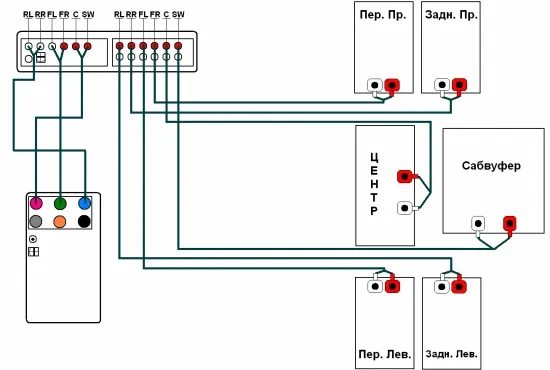
Схема подключения пассивного аудио
В данном случае мы рассмотрели схему подключения для владельцев материнских плат с тремя разъемами (микрофонный вход, линейный вход и линейный выход). Те, кто видит на материнской плате шесть разъемов, подключают пассивную акустическую систему ко всем шести (без перенаправления через панель управления).
Подключение активной акустики к ПК
Подключить активную звуковую систему к компьютеру гораздо проще. Сама схема подключения выглядит следующим образом.
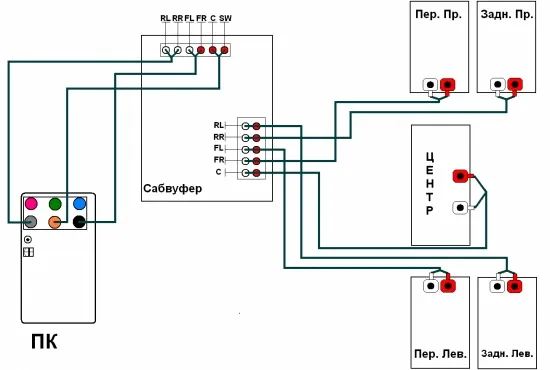
Схема подключения активных колонок к компьютеру
Подключение автосабак ПК
Автомобильный сабвуфер имеет небольшие размеры, что обусловлено его конструктивными особенностями (небольшое свободное пространство в автомобиле). Но он воспроизводит довольно приличные низкие частоты. Именно поэтому у многих возникает замечательная идея использовать его в качестве басовой колонки в небольших помещениях.

Чтобы подключить пассивный автомобильный сабвуфер к компьютеру, необходимо следующее:
- Автомобильный сабвуфер;
- Компьютерный блок питания (в зависимости от саба);
- Автомобильный блок питания;
- Система мультимедиа в ПК, обеспечивающая Output выход;
- Кабель 3,5 TRS, на одном из концов которогодолжно быть два штекера RCA (тюльпан).
Вариант 3: Автомобильный сабвуфер
Автомобильные сабвуферы обычно мощные, что требует дополнительного 12-вольтового источника питания. Обычный компьютерный блок питания отлично подходит для этой цели. Убедитесь, что его выходная мощность соответствует мощности усилителя, внешнего или встроенного. Если источник питания «слабый», аппаратура не сможет использовать весь свой потенциал.
Поскольку эти системы не предназначены для домашнего использования, они имеют некоторые особенности, требующие нестандартного подхода. Ниже показан вариант подключения пассивного «сабвуфера» к усилителю. Для активного подразделения действия будут аналогичными.
- Для того чтобы компьютерный блок питания включился и стал подавать электричество, его необходимо запустить, замкнув определенные контакты на кабеле 24 (20+4) pin. Подробнее: Запуск блока питания без материнской платы
- Далее нам потребуется два провода – черный (минус 12 В) и желтый (плюс 12 В). Взять их можно от любого коннектора, например, «molex».

- Провода подключаем в соответствии с полярностью, которая обычно указана на корпусе усилителя. Для успешного запуска нужно также подсоединить и средний контакт. Это «плюс». Сделать это можно перемычкой.
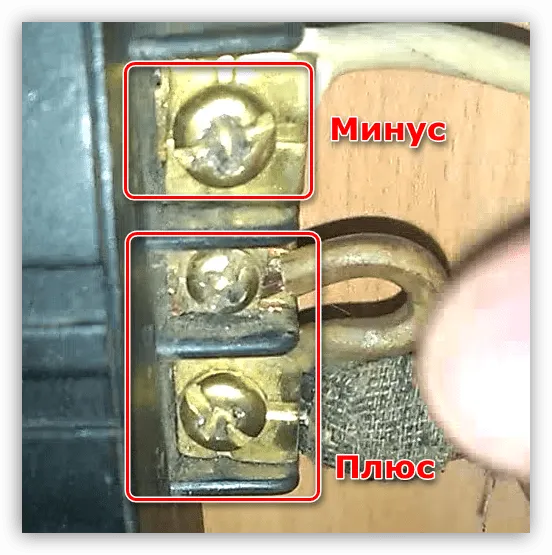
- Теперь соединяем сабвуфер с усилителем. Если на последнем два канала, то с одного берем «плюс», а со второго «минус».
 На колонке провода подводим к RCA-разъемам. Если имеются соответствующие навыки и инструменты, то к концам кабеля можно подпаять «тюльпаны».
На колонке провода подводим к RCA-разъемам. Если имеются соответствующие навыки и инструменты, то к концам кабеля можно подпаять «тюльпаны».
- Компьютер с усилителем соединяем с помощью переходника RCA-miniJack 3.5 male-male (см. выше).
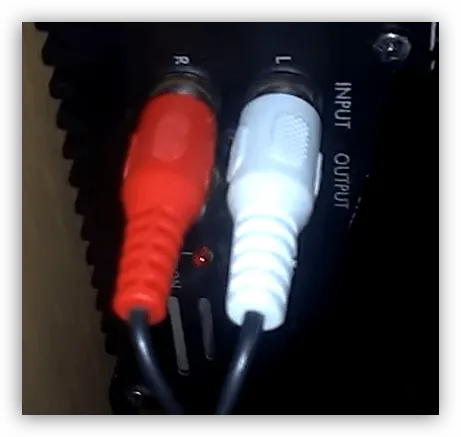
- Далее, в редких случаях, может потребоваться настройка звука. Как это сделать, читайте в статье по ссылке ниже. Подробнее: Как настроить звук на компьютере Готово, можно пользоваться автомобильной НЧ-колонкой.
Как правильно подключить сабвуфер к компьютеру
НЧ-динамики могут быть частью звукового комплекта 2.1, 5.1 или 7.1; цифры означают количество колонок, включенных в звуковой комплект. Обычно используемая система 2.1 состоит из небольшой низкочастотной колонки со встроенным усилителем низких частот и двух полнодиапазонных сателлитных колонок. Басовый динамик часто оснащен портом фазоинвертора, который обеспечивает хорошие, насыщенные басы. Для подключения сабвуфера к компьютеру используется один соединительный кабель, который имеет 3,5 мм мини-штекер на одном конце и RCA-штекер (Tulip) на другом. Мини-штекер подключается к зеленому разъему ‘Line Out’ на задней панели компьютера, а штекер ‘Tulip’ — к разъему ‘AudioIN’ на сабвуфере. Все регулировки громкости и звука осуществляются с помощью регуляторов на активной акустической системе. Активный сабвуфер можно подключить к ноутбуку таким же образом, поскольку все компактные компьютеры оснащены разъемом для наушников.
Сабвуферы, являющиеся частью комплектов акустических систем 5.1 и 7.1, подключаются к компьютерам аналогичным образом. Сюда входит сабвуфер со встроенным усилителем НЧ и 5-7 сателлитных динамиков.
Подключение беспроводного сабвуфера
Если вы хотите освободиться от кабелей, беспроводной сабвуфер — ваше спасение. Такие модели выпускаются только активного типа и передают сигнал через соединение Bluetooth или Wi-Fi. Связь с первым заключается в следующем:
Читайте также: Что означает импеданс динамика и почему он важен?
- на компьютере под управлением ОС Windows открывают «Пуск» и переходят в «Параметры»;
- выбирают «Устройства» и переводят тумблер Bluetooth в активное положение;
- запускают обнаружение на НЧ-колонке;
- она появляется в списке доступных для сопряжения. Остается на нее нажать и дождаться подключения.
Внимание. В настольном компьютере для подключения необходим внешний модуль Bluetooth, если он не встроен в материнскую плату. В ноутбуках адаптер встроен по умолчанию.
Видеоматериал
Теперь вы можете получить необходимые знания, которые позволят вам самостоятельно отправиться в магазин бытовой электроники и выполнить все шаги от выбора до установки звуковой системы. Предпочтительнее приобрести активное устройство. Эти шаги избавят вас от необходимости гадать о подключении сабвуфера к компьютеру. Однако если вы любите экономить деньги и экспериментировать с технологиями, пассивный агрегат будет правильным выбором. Наслаждайтесь звуком, получайте удовольствие и не спорьте с соседями, если они не разделяют ваш музыкальный вкус!
Существует способ подключения автомобильного сабвуфера, который вам необходим:
- непосредственно саб;
- усилитель, снятый с автомобиля;
- отдельный блок питания от ПК.
Это важно: перед подключением сравните выходную мощность источника питания и усилителя: они должны совпадать. Учитывая возможные сокращения, блок питания может быть немного сильнее.
Чтобы заставить сабвуфер работать:
- скрутите 4 желтых кабеля, идущих с БП, – это будет плюс;
- следом, скрутите вместе 4–5 черных проводков – это получиться минус. В скрутке черных проводов используйте 1 зеленого цвета, иначе БП будет препятствовать подаче напряжения;
- для удобства к скрутке можно добавить по одному отдельному проводу через клеммник, пайку или скрутку;
- на усилителе подключите плюс к соответствующей клемме, а минус – к GND. Поставьте между + и «Remote» перемычку;
- сабвуфер подключите в режиме «мост»;
- остается подключить усилитель к ПК с помощью RCA-кабеля c 3,5-мм разъемом на втором конце.
Обратите внимание: эта схема подключения также подходит для активных сабвуферов.
Использование автомобильной акустики не рекомендуется, так как для питания усилителя требуется мощный источник питания, способный выдавать 14 вольт вместо 12 вольт. Любая перегрузка приведет к тому, что защита от короткого замыкания отключит источник питания.
Другой причиной отключения блока питания может быть неправильно подключенный зеленый кабель: он должен быть скручен со всеми черными кабелями, а не быть отдельным кабелем.
Настройка звука
После подключения аудиоустройства к компьютеру необходимо выполнить соответствующие настройки на компьютере. Проверяя акустическую систему, вы можете убедиться, что все кабели подключены правильно. Для проверки и настройки включите компьютер и подождите, пока операционная система полностью загрузится.
Во-первых, проверьте наличие необходимого для работы программного обеспечения. Если вы используете новую акустическую систему, она должна поставляться с диском драйверов. Если нет, вы можете загрузить программное обеспечение с веб-сайта производителя и установить его на свой компьютер.
При подключении нового устройства операционная система Windows информирует вас об оборудовании с помощью всплывающего окна и автоматически проверяет драйвер и его функциональность.
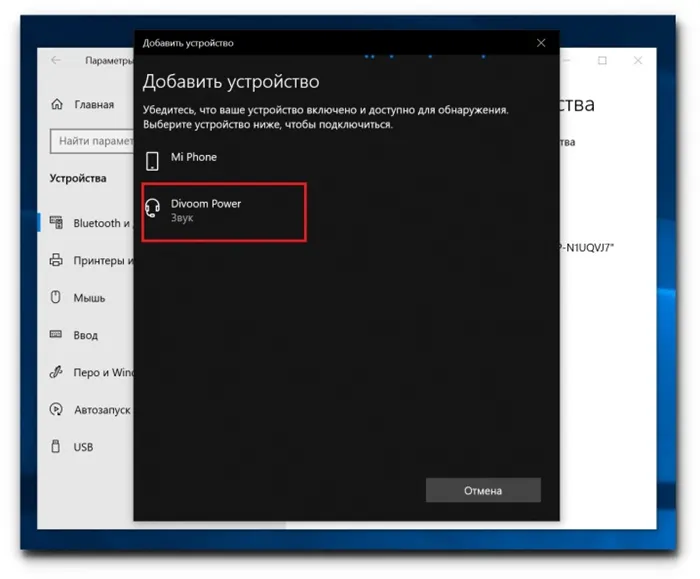
Процедура включает в себя ряд этапов.
- Запустите и установите ПО.
- Перезагрузите компьютер.
- На панели задач (по умолчанию она находится внизу рабочего стола) найдите значок в виде динамика. Кликните по нему один раз правой кнопкой мыши. Как только откроется контекстное меню, зайдите во вкладку «Параметры громкости».
- Далее выбирайте используемую акустическую систему. Перед включением звука на ПК установите оптимальный уровень громкости используемого устройства.
- Для точной настройки качества звука многие используют диспетчер Realtek с понятным и простым меню.
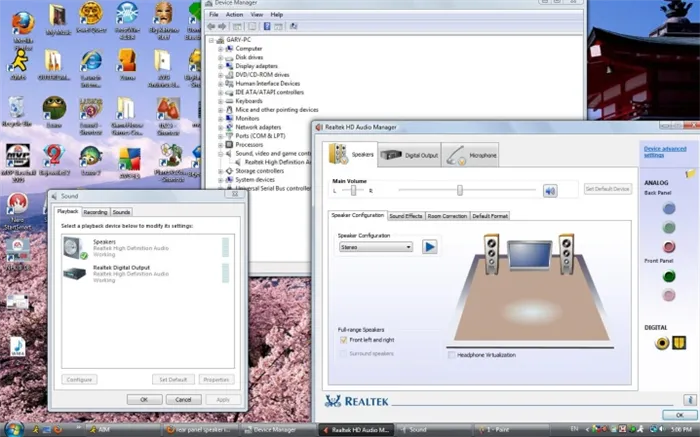
Чтобы проверить динамик, необходимо выполнить следующие действия:
- кликните правой кнопкой мыши на значок динамика и откройте вкладку «Устройства воспроизведения»;
- в окне «Воспроизведение» выберите используемое оборудование и при нажатии правой кнопкой мыши зайдите в раздел «Проверка».
Информацию о подключении сабвуфера к компьютеру см. ниже.
Вывод

Теперь у вас достаточно знаний, чтобы пойти в специализированный магазин и выполнить все действия самостоятельно: Покупка, консультация, подключение и установка. Если вы не настолько ограничены в финансах, лучше купить активный тип, чтобы у вас не возникало вопросов о том, как подключить сабвуфер к компьютеру. Однако, если вы хотите сэкономить или обладаете скрытыми талантами в радиоэлектронике, вы можете купить бравые компоненты по сходной цене и собрать полноценную акустическую систему своими руками. В любом случае, с сабвуфером вы обеспечите себе пожизненный бас, массу восторга и возмущения со стороны соседей.

Сабвуфер — это динамик, который может воспроизводить звук в низкочастотном диапазоне. В некоторых случаях, например, в программах настройки звука, включая программы настройки системного звука, вы можете встретить термин «сабвуфер». Колонки, оснащенные сабвуфером, помогают извлечь больше «жира» из звуковой дорожки и придать музыке больше красок. Некоторые виды музыки — тяжелый рок или рэп — невозможно слушать без сабвуфера так же хорошо, как с ним. В этой статье мы расскажем о различных типах сабвуферов и о том, как подключить их к компьютеру.
Подключаем сабвуфер
Чаще всего мы имеем дело с сабвуферами, которые являются частью различных конфигураций акустических систем — 2.1, 5.1 или 7.1. Подключение таких устройств обычно не вызывает затруднений, поскольку они предназначены для работы с компьютером или DVD-плеером. Все, что вам нужно сделать, это узнать, к какому разъему подключен тот или иной тип колонок.
Сложности начинаются, когда вы пытаетесь интегрировать сабвуфер, который представляет собой отдельный динамик, купленный в магазине или ранее интегрированный в другую акустическую систему. Некоторые пользователи также интересуются, насколько мощные автомобильные сабвуферы можно использовать дома. Ниже мы рассмотрим все нюансы подключения для различных типов устройств.
Сабвуферы бывают двух типов — активные и пассивные.
Вариант 1: Активная НЧ-колонка
Активные сабвуферы представляют собой симбиоз акустической системы и дополнительной электроники — усилителя или ресивера, который, как нетрудно догадаться, необходим для усиления сигнала. Такие колонки имеют два типа гнезд — входные гнезда для приема сигнала от источника звука, в нашем случае компьютера, и выходные гнезда для подключения других колонок. Нас интересует первый вариант.
Как видно из рисунка, это разъемы RCA или «тюльпан». Чтобы подключить их к компьютеру, вам понадобится переходник RCA на мини-джек 3,5 мм (AUX) (male to male).

Один конец адаптера подключается к разъему «Tunes» сабвуфера, а другой — к разъему НЧ-динамика звуковой карты компьютера.
Все проходит гладко, если карта имеет необходимое подключение, но что делать, если конфигурация карты не позволяет использовать «дополнительные» колонки, кроме стерео?

Именно здесь и появляются «подводные» выходы.
И снова нам нужен переходник с RCA на мини-джек 3,5 мм, но немного другого типа. В первом случае это было «мужчина-мужчина», а во втором — «мужчина-женщина».

Вам не нужно беспокоиться о том, что выход на компьютер не предназначен специально для низких частот — электронное демпфирование активного сабвуфера само «разделит» звук, и звучание будет правильным.
Преимущества этих систем заключаются в их компактности и отсутствии лишних проводов, поскольку все компоненты размещены в одном корпусе. Недостатки вытекают из преимуществ: Такое расположение не позволяет создать достаточно мощный агрегат. Однако, если производитель хочет получить большую мощность, стоимость также увеличивается.
Вариант 2: Пассивная НЧ-колонка
Пассивные сабвуферы не оснащаются дополнительными модулями, и для их нормальной работы требуется промежуточное устройство — усилитель или ресивер.

Такая система настраивается с помощью соответствующих кабелей и, при необходимости, адаптеров по схеме «компьютер — усилитель — сабвуфер». Если периферийное устройство оснащено достаточным количеством выходных гнезд, к нему также можно подключить акустическую систему.
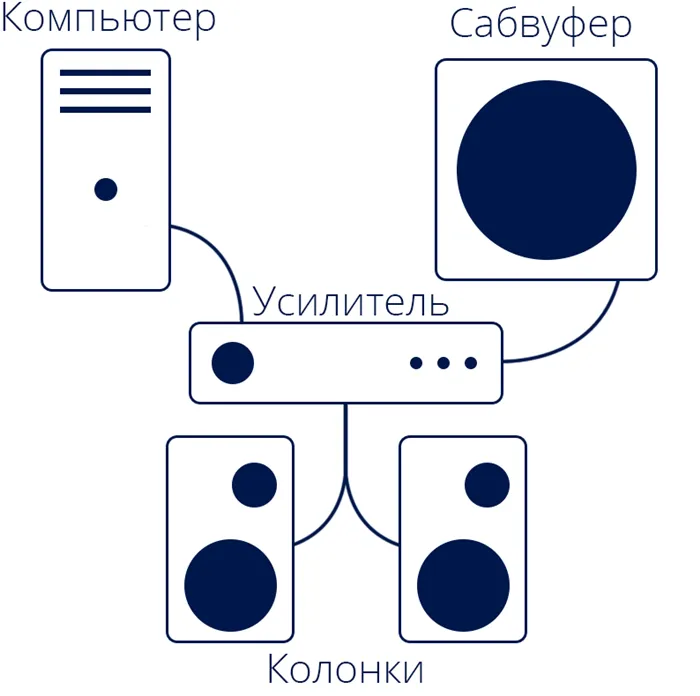
Подключаем сабвуфер
Чаще всего мы имеем дело с сабвуферами, которые являются частью различных конфигураций акустических систем — 2.1, 5.1 или 7.1. Подключение таких устройств обычно не вызывает затруднений, поскольку они предназначены для работы с компьютером или DVD-плеером. Все, что вам нужно сделать, это узнать, к какому разъему подключен тот или иной тип колонок.
Сложности начинаются, когда вы пытаетесь интегрировать сабвуфер, который представляет собой отдельный динамик, купленный в магазине или ранее интегрированный в другую акустическую систему. Некоторые пользователи также интересуются, насколько мощные автомобильные сабвуферы можно использовать дома. Ниже мы рассмотрим все нюансы подключения для различных типов устройств.
Читайте также: Как перевести отсканированный документ в Word
Сабвуферы бывают двух типов — активные и пассивные.
Вариант 1: Активная НЧ-колонка
Активные сабвуферы представляют собой симбиоз акустической системы и дополнительной электроники — усилителя или ресивера, который, как нетрудно догадаться, необходим для усиления сигнала. Такие колонки имеют два типа гнезд — входные гнезда для приема сигнала от источника звука, в нашем случае компьютера, и выходные гнезда для подключения других колонок. Нас интересует первый вариант.
Как видно из рисунка, это разъемы RCA или «тюльпан». Чтобы подключить их к компьютеру, вам понадобится переходник RCA на мини-джек 3,5 мм (AUX) (male to male).

Один конец адаптера подключается к разъему «Tunes» сабвуфера, а другой — к разъему НЧ-динамика звуковой карты компьютера.
Все проходит гладко, если карта имеет необходимое подключение, но что делать, если конфигурация карты не позволяет использовать «дополнительные» колонки, кроме стерео?

Именно здесь и появляются «подводные» выходы.
И снова нам нужен переходник с RCA на мини-джек 3,5 мм, но немного другого типа. В первом случае это было «мужчина-мужчина», а во втором — «мужчина-женщина».

Вам не нужно беспокоиться о том, что выход на компьютер не предназначен специально для низких частот — электронное демпфирование активного сабвуфера само «разделит» звук, и звучание будет правильным.
Преимущества этих систем заключаются в их компактности и отсутствии лишних проводов, поскольку все компоненты размещены в одном корпусе. Недостатки вытекают из преимуществ: Такое расположение не позволяет создать достаточно мощный агрегат. Однако, если производитель хочет получить большую мощность, стоимость также увеличивается.
Вариант 2: Пассивная НЧ-колонка
Пассивные сабвуферы не оснащаются дополнительными модулями, и для их нормальной работы требуется промежуточное устройство — усилитель или ресивер.

Такая система настраивается с помощью соответствующих кабелей и, при необходимости, адаптеров по схеме «компьютер — усилитель — сабвуфер». Если периферийное устройство оснащено достаточным количеством выходных гнезд, к нему также можно подключить акустическую систему.